こんにちは、henteco.です。
この間、S22をドコモのオンライン修理に出したばかりですが、ある日朝起きるとZenfone9の電源が入らなくなっていました。
このZenfone、IIJmioで購入したのですが補償には入っておりませんでしたので

これは終わったな…
と思っていましたが、今回ASUSの方で修理対応していだけた為、手順を載せていきたいと思います!
このZenfone9を購入した時の記事も是非ご覧ください!


故障だと思うまでの過程
まず、電源が落ちていること自体は何も思いませんでした。前日に充電をせず寝てしまったからです。
しかし、おかしいと思ったのはその後充電をしても全く電源が入る様子が見られなかった為です。
我が家では充電器を壊してしまうのが日常茶飯事なので、違う充電器でも試しましたが変わらず。
しかもその充電器で他のデバイスは充電できていました。
放電されていると丸一日充電しないと回復しないこともある為、その日は丸一日充電しましたが、それでも変わらず。
それなら電源が落ちているのではなく実はフリーズなのか?とASUSの強制再起動である電源ボタンの長押し8秒を試しましたが変わりなく。
これは故障かな?と判断しました。
IIJmioでの補償は諦めていたため、ASUSに問い合わせをすることにしました。
ASUSサポートでチャット相談
まず、インターネットでASUSサポートを検索します。
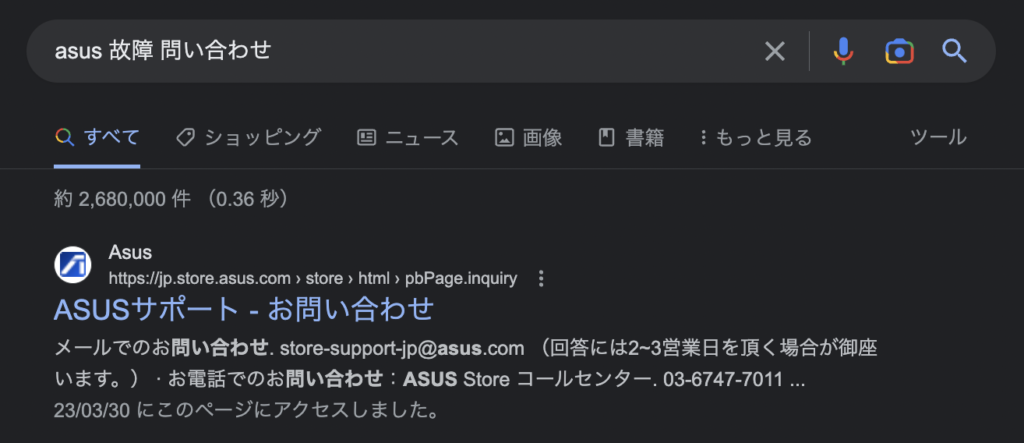
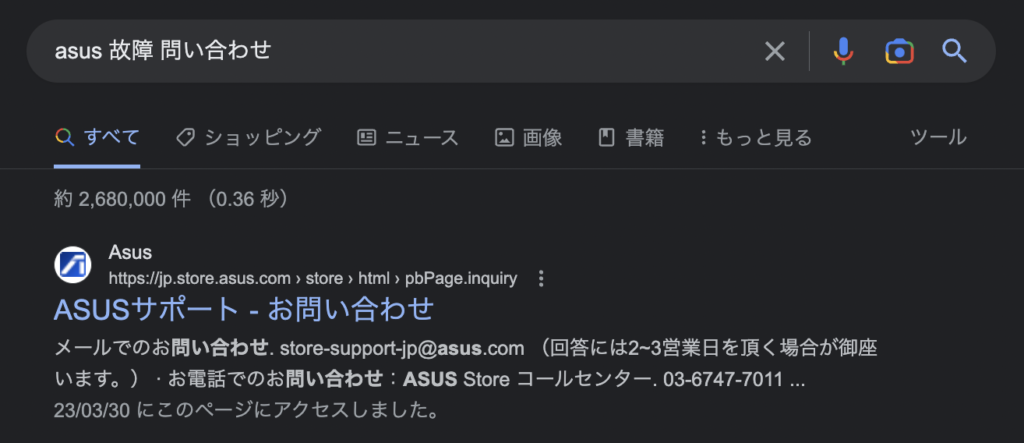
こちらをタップし、様々な問い合わせ方法から希望の方法を選びます。
今回はチャットサービスを使用しました。
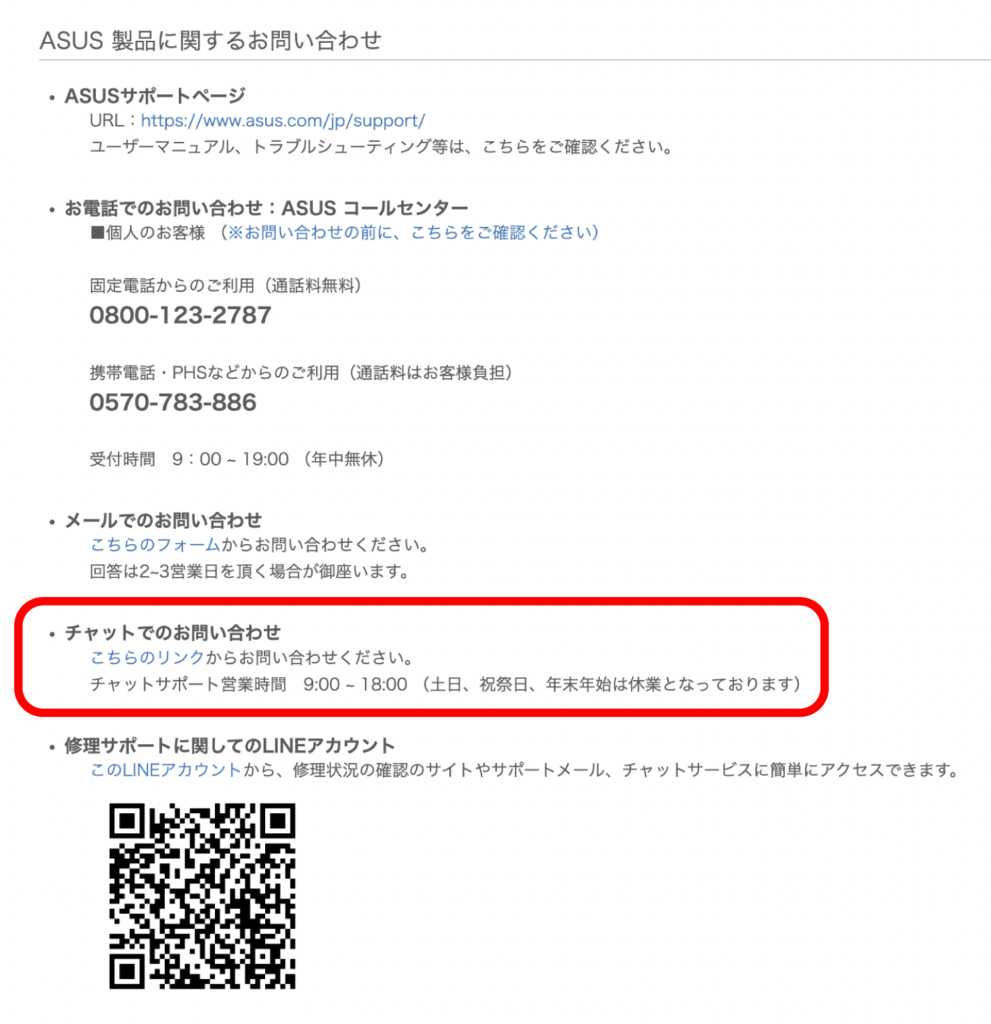
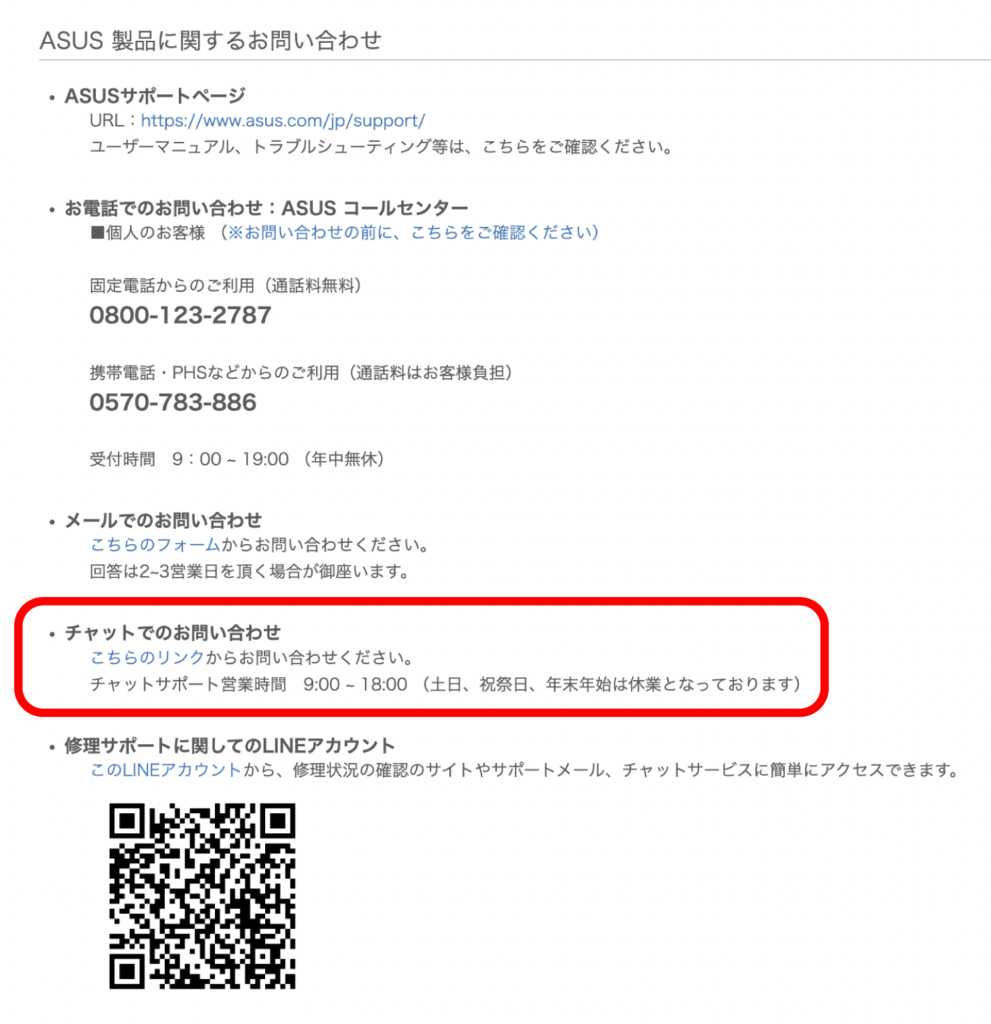
『こちらのリンク』をタップして進みます。
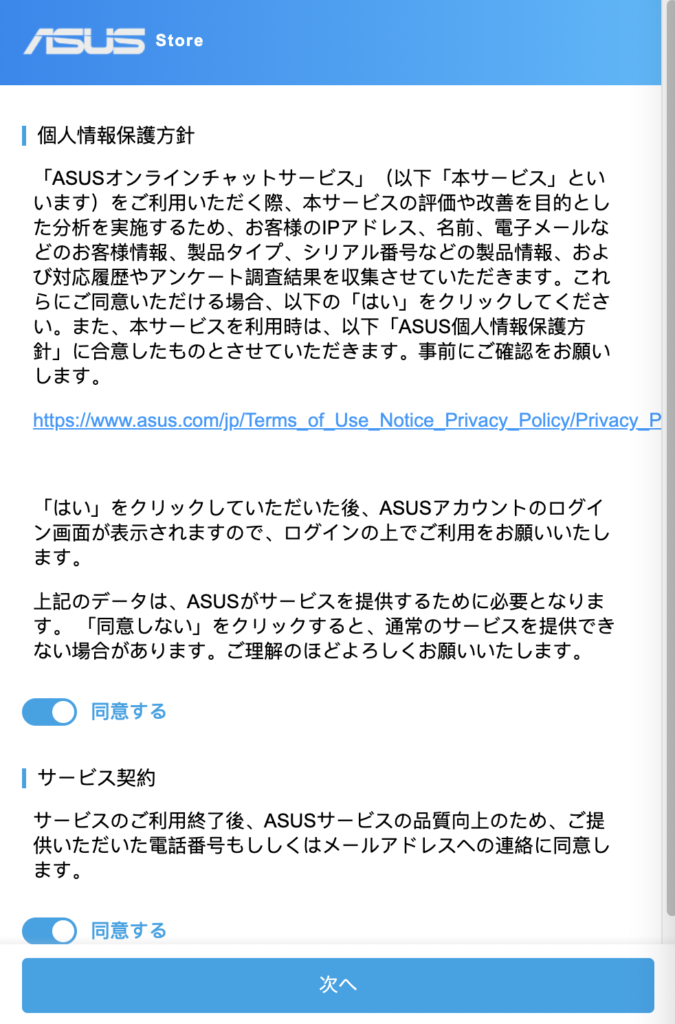
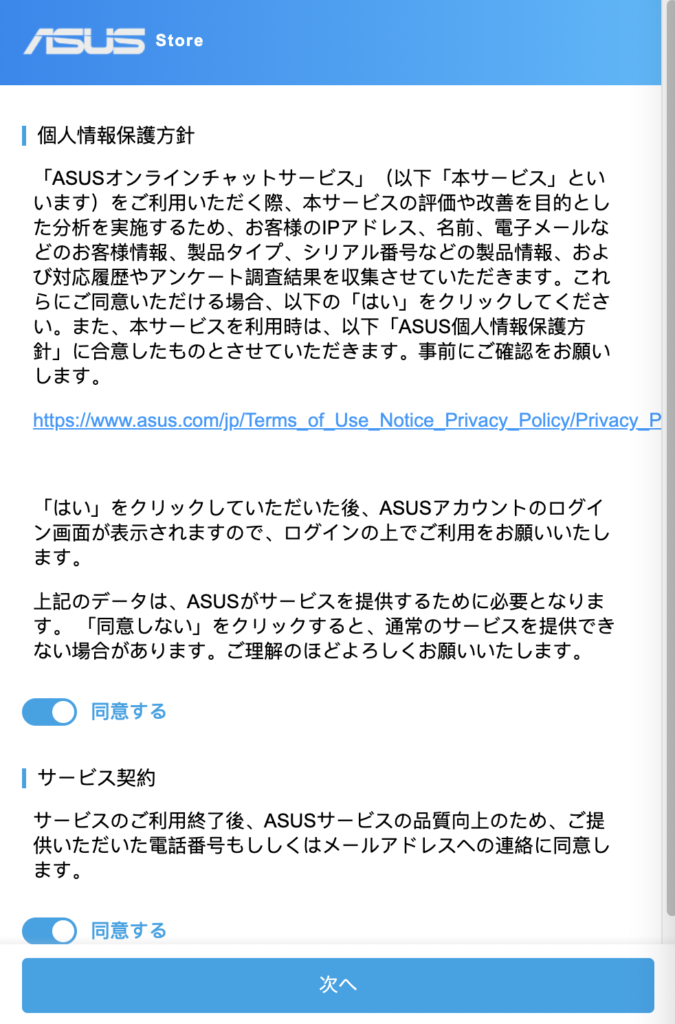
『同意する』をONにして『次へ』をタップ
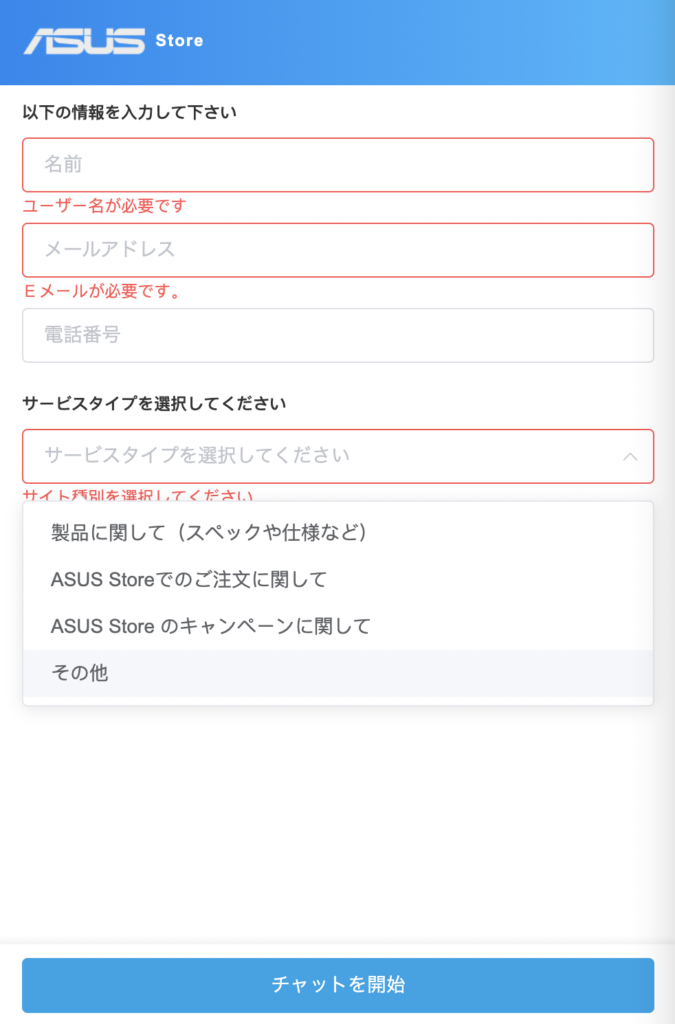
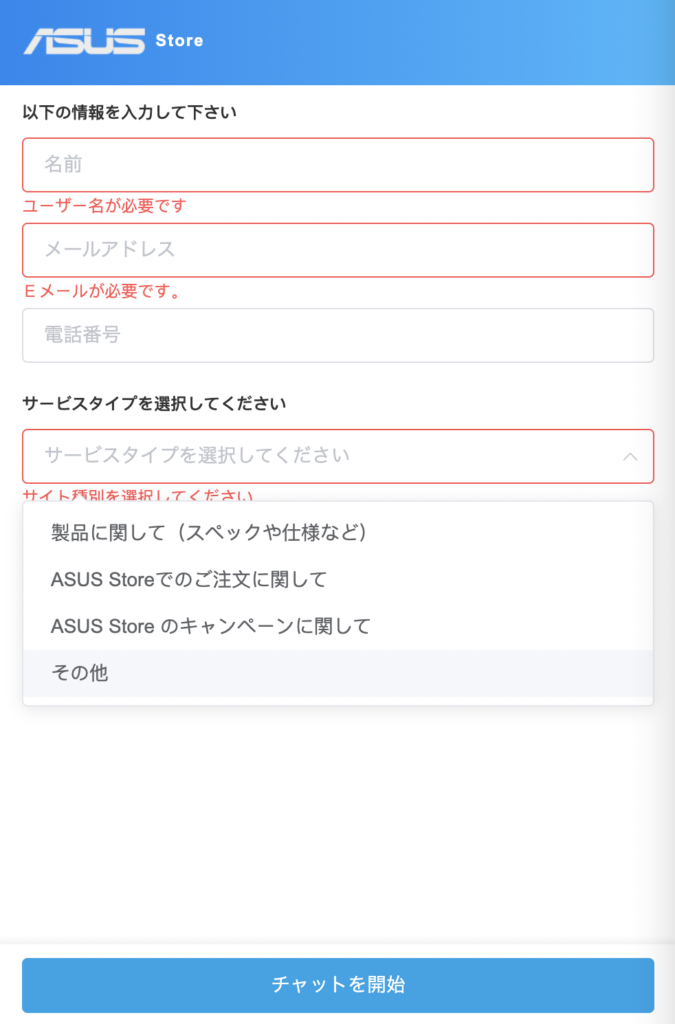
必要な情報を入力し『チャットを開始』をタップ
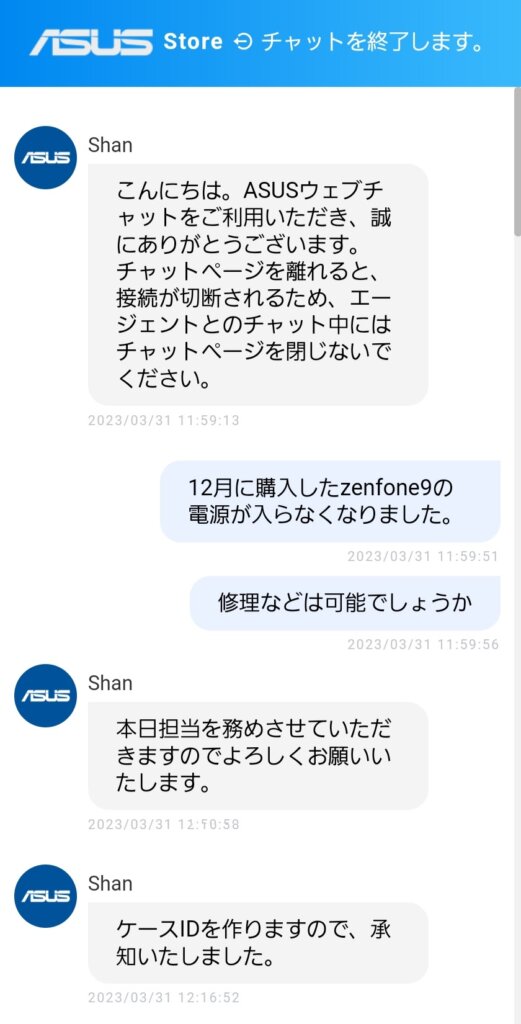
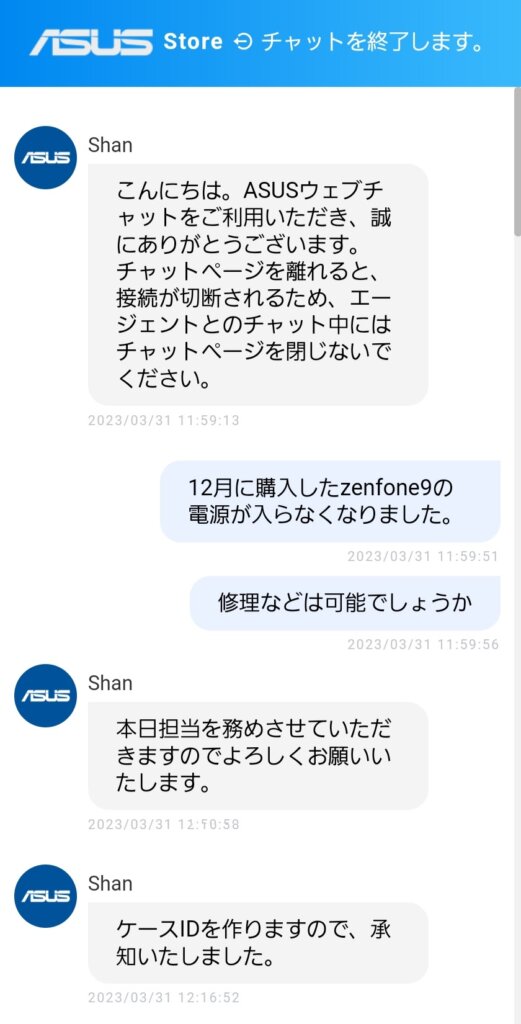


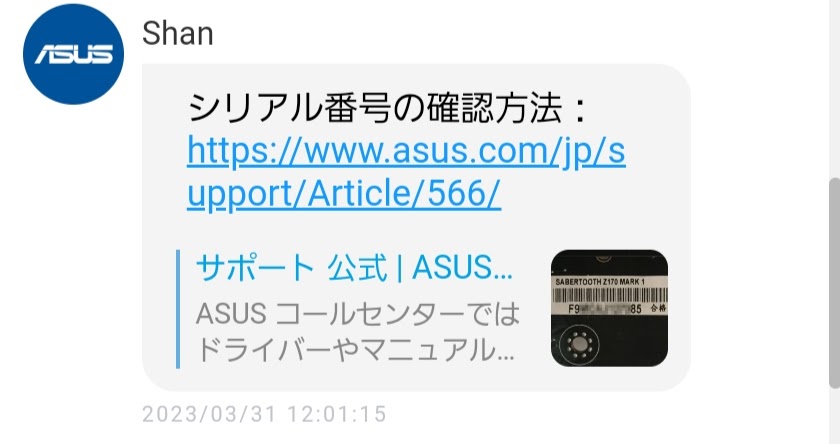
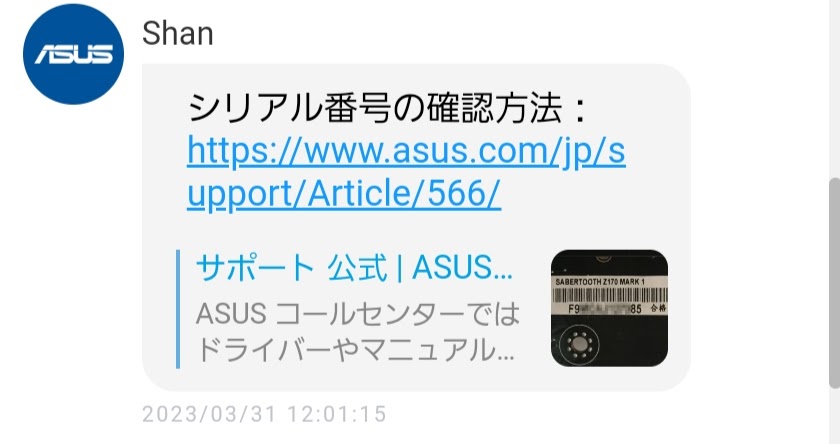
このようにLINEをする感覚で簡単に相談ができます。
各確認の仕方も分かりやすく教えてもらえますし、分からないことはその場で聞けば答えてくれます。
そしてこの後、修理に出さずに解決するかもしれないのでということで以下の方法を試すように言われました。
電源ボタンを10秒以上長押しし強制的に終了して、起動が可能か
電源ボタンを押しASUSロゴが表示されたら音量ボタンの下キーを押し続けて起動が可能か
電源ボタンを30秒以上長押しし、起動が可能か
充電時LEDが点灯するか
結局このどの方法もダメだったため、そのまま修理の依頼をしました。
修理代金・確認事項
案内があった内容は以下の通りです。
修理代金
保証期間内の場合、保証条件外症状がなければ無償にて検証/修理対応になります。
保証期限が過ぎた場合、有償修理になるため、保証期間内に修理センターにご送付お願い致します。
※保証条件外: 自然故障以外の故障 (例: 落下や水こぼし、乱用等による物損、 アプリやプログラムインス トール等が原因による故障等。 詳細は製品保証書に記載)検証結果、保証条件外と判断された場合、検証費用以外は有償でのご案内となります。検証作業後の見積確定となり、確定次第、修理サービスセンターよりお客様へご連絡 させていただきます。 保証期間内の場合、修理キャンセル時は特に費用が発生いたしませんので、ご安心ください。リファービッシュ品(再生品)や中古品および譲渡された製品は、保証対象外となるため、有償修理となります。 修理キャンセル時や症状未再現時でも検証費用をご負担いただく形となりますので、予めご了承お願い致します。
Zenfone9等スマホに関しては保証期間が1年間となります。その他製品の保証期間はこちらです。
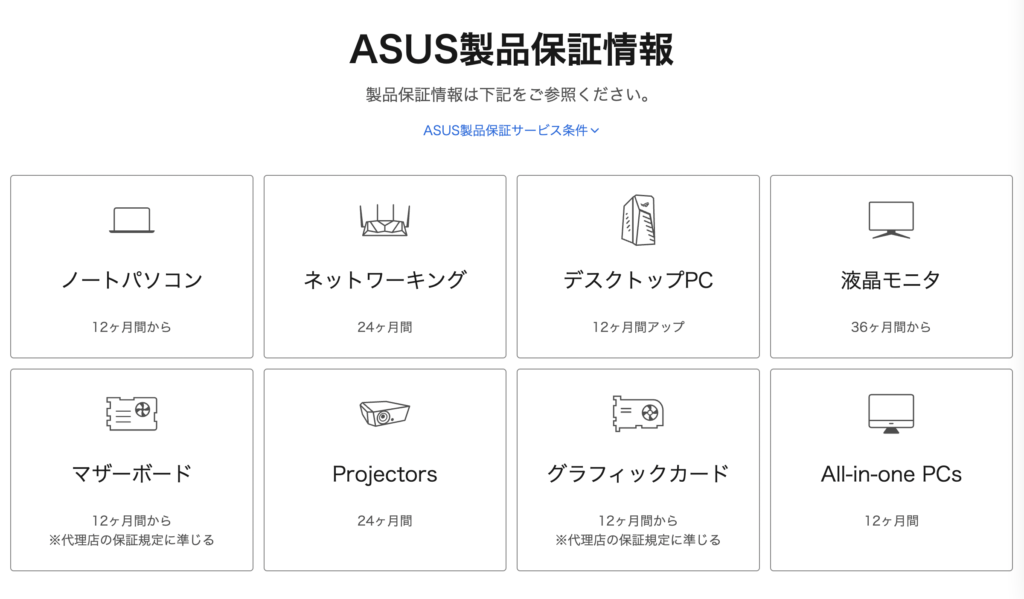
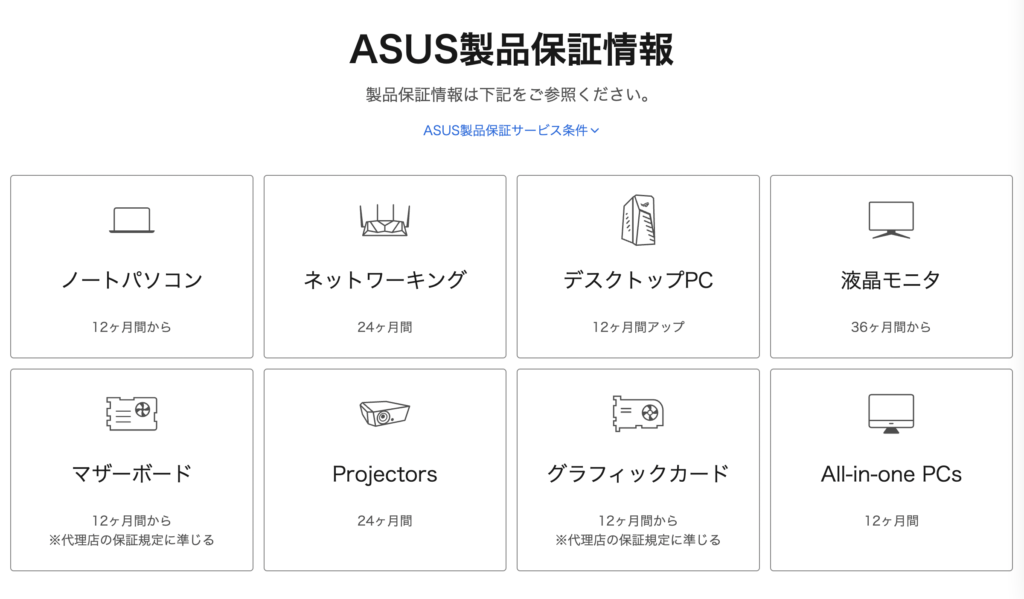
修理依頼前の確認事項
スマートフォンの修理につきましては、個人情報を多く含む端末となるため、 返却時に必ず初期化を行わせていただきます。 初期化を同意いただけない場合、修理対応できない可能性もありますので、ご了承ください。
お客様の大切なデータ等を保護するために、 必ずバックアップを取ってから修理品送付をお願いいたします。また、弊社では修理品のバックアップ実施やデータ等補償をいたしませんので、予めご了承お願いいたします。
十分な検証を行わせていただきますが、ご申告の症状が確認できない場合、 返送させていただく場合がございますので、予めご了承お願いいたします。
Zenfone8製品である場合、 おサイフケータイのデータを事前に消去のうえ、修理センターへ送付してください。 また、 修理完了後、お客様ご自身で残高の返還手続きを行 ってください。
今回の私のように電源が入らない・操作ができないような場合はデータのバックアップができませんので諦めましょう!
2つの修理依頼方法
修理方法は以下の2つから選べます。
- オンライン修理申し込み
- サポートセンターより案内の集荷サービス
②に関しては30分から1時間かかるとのことで①をお願いしました。
オンライン修理申し込み
いつでも、Webページから申し込み5分程度で完了できます。 オンライン修理申し込み希望の場合は、チャットサポートのオペレーターさんが受付番号を発行してくれて、 詳細の内容や修理申し込みページに必要な情報を入力すると修理品の集荷に来てもらえます。
必要な情報の入力
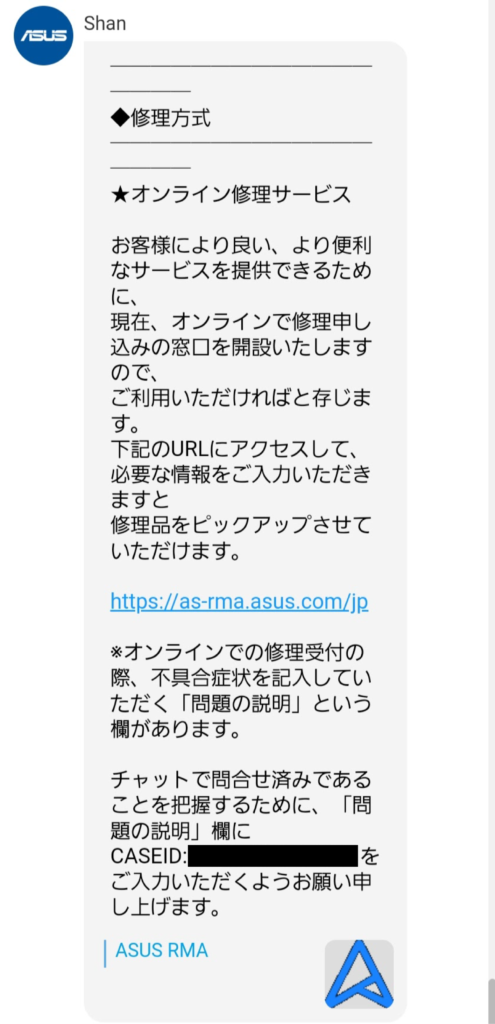
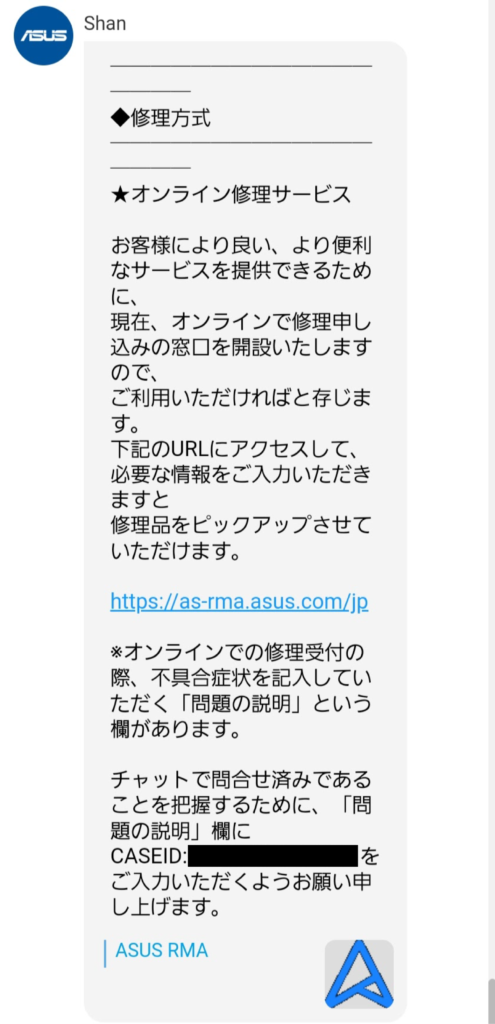
このように修理依頼用ページのURLと、自分専用の『CASEID』という番号がもらえます。
URL部分をタップ。
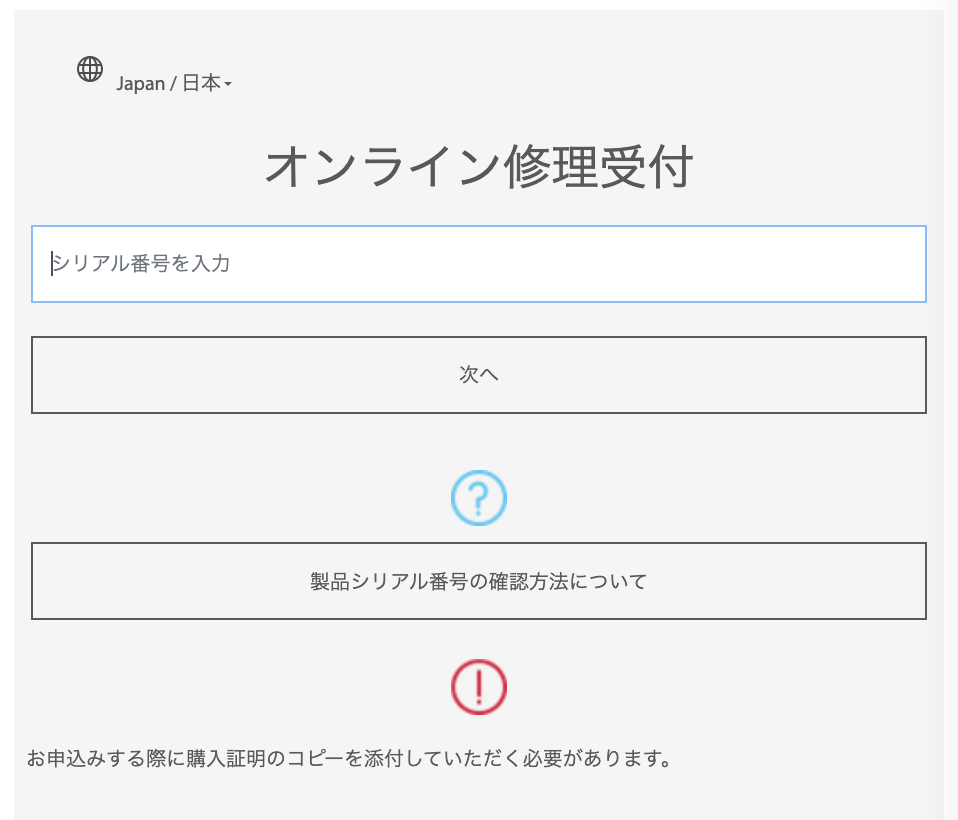
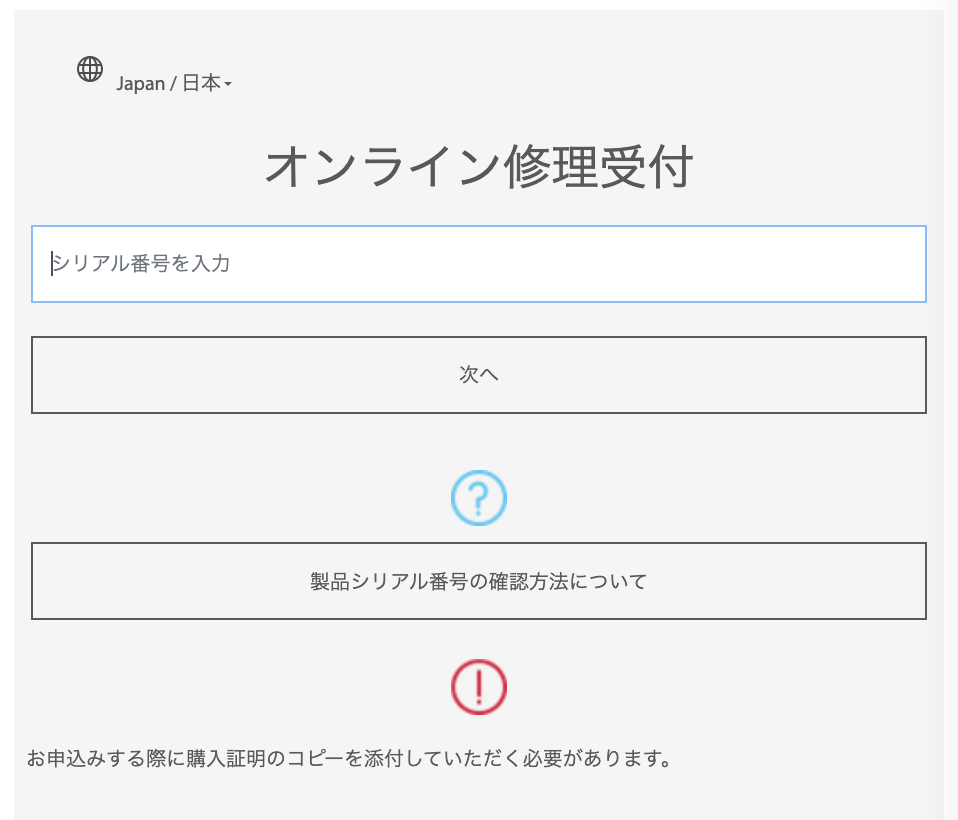
製品のシリアル番号を入力し『次へ』
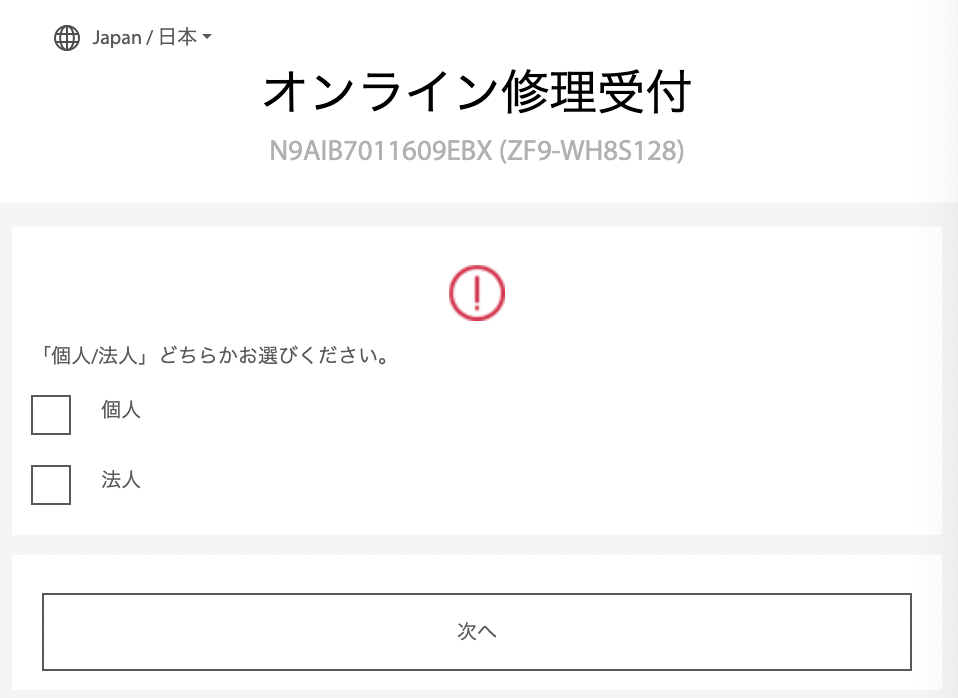
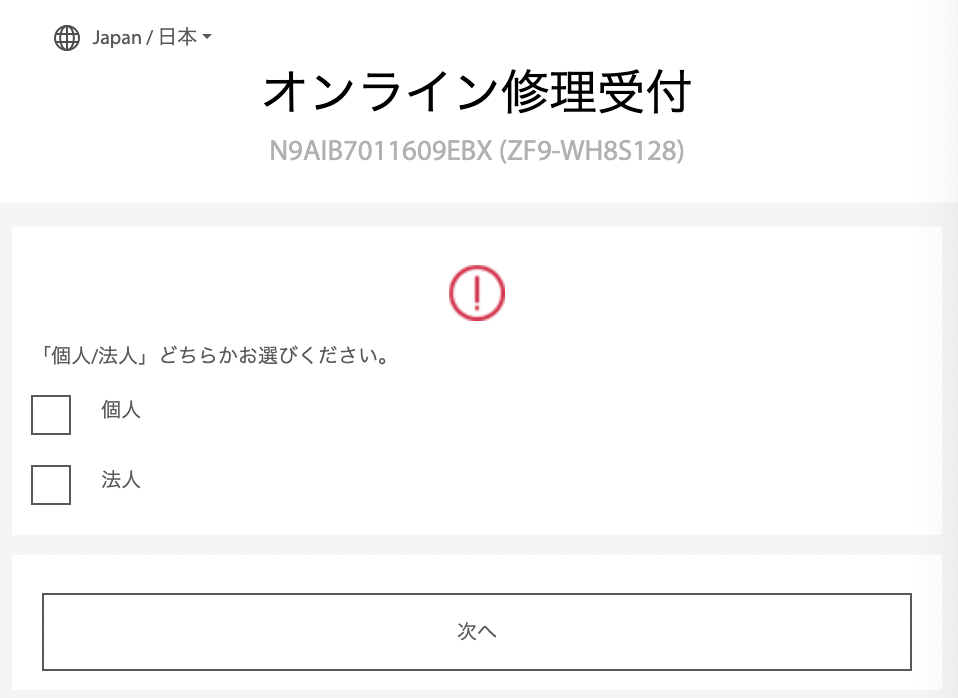
該当する方を選び『次へ』
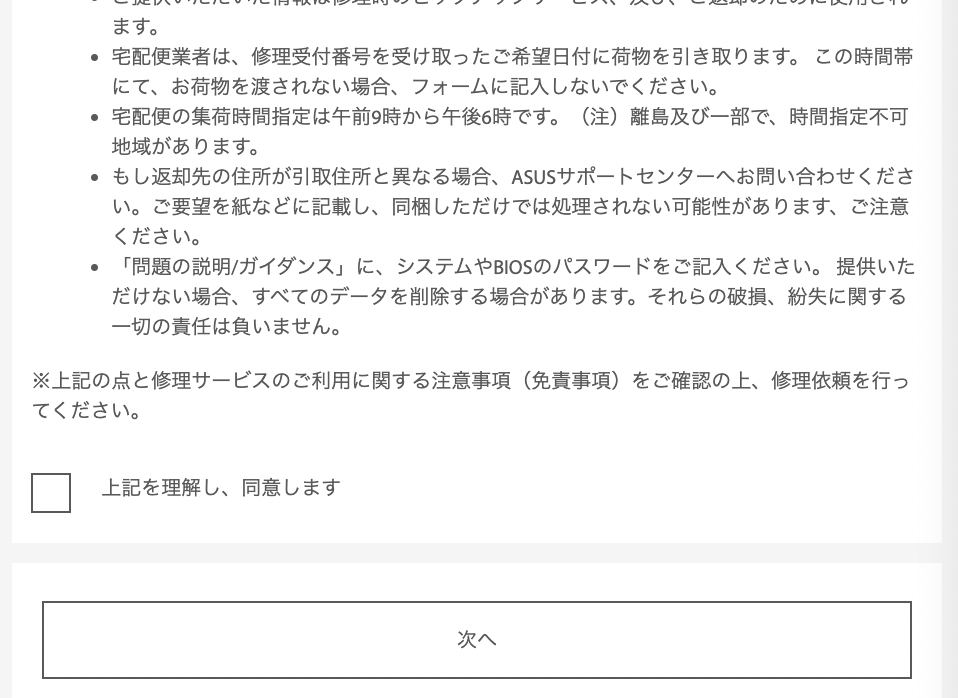
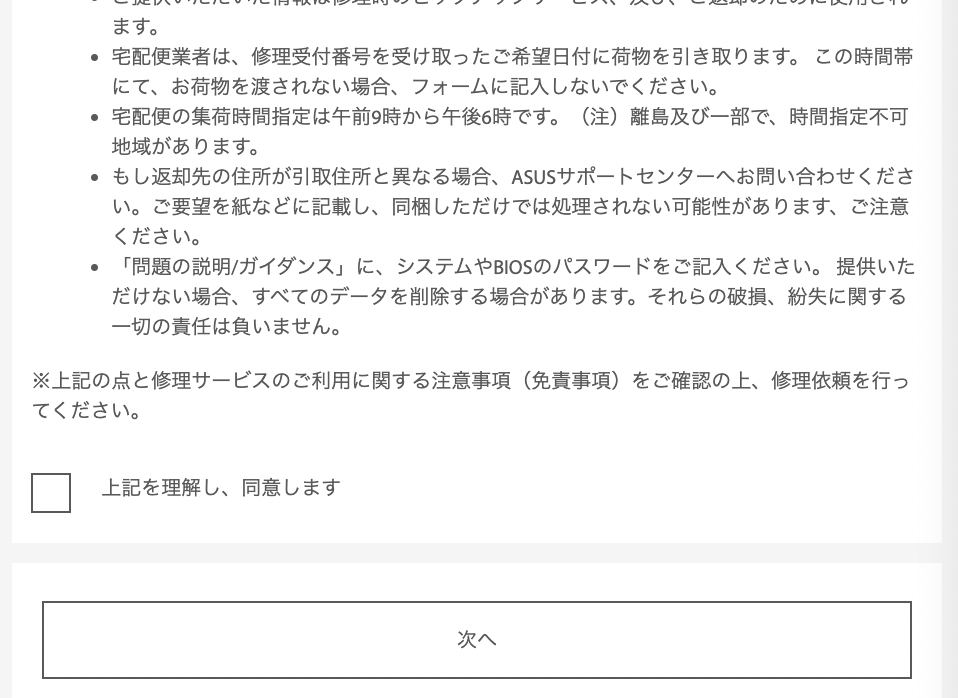
同意しますにチェックを入れて『次へ』
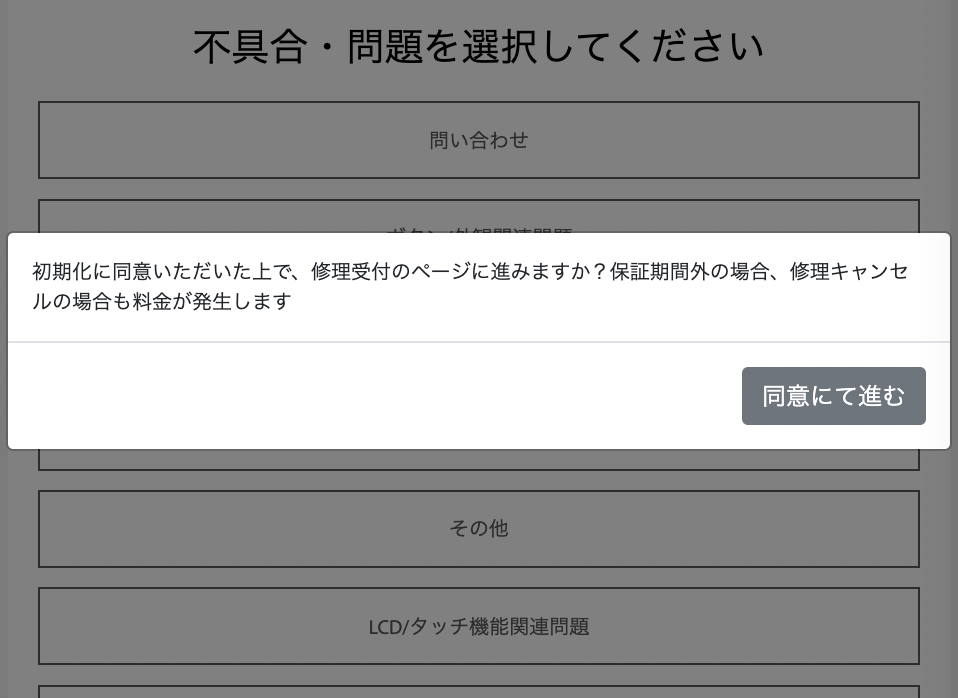
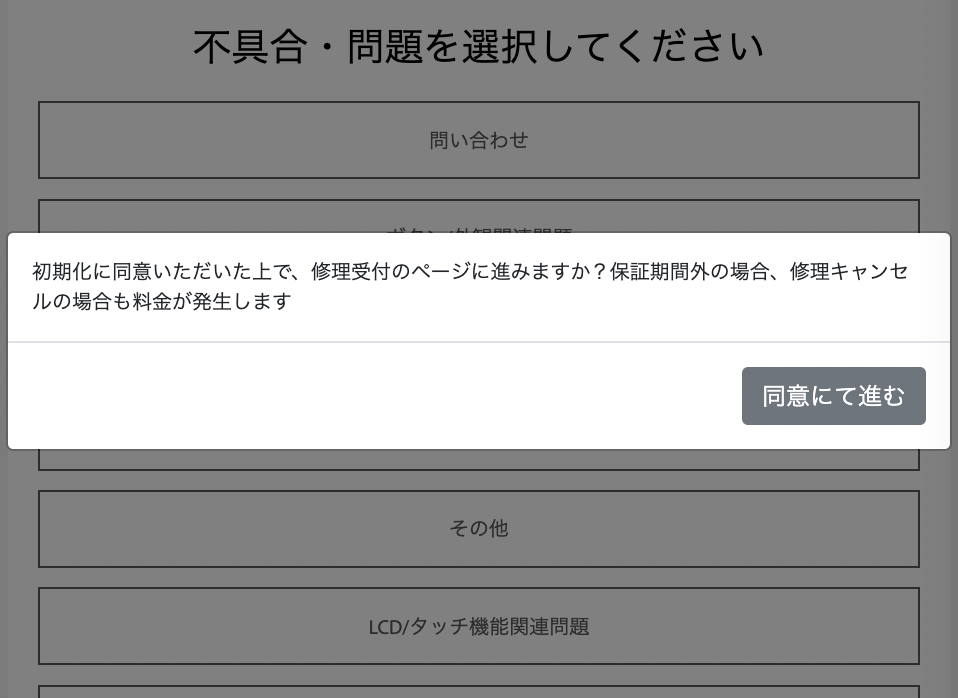
『同意にて進む』をタップ
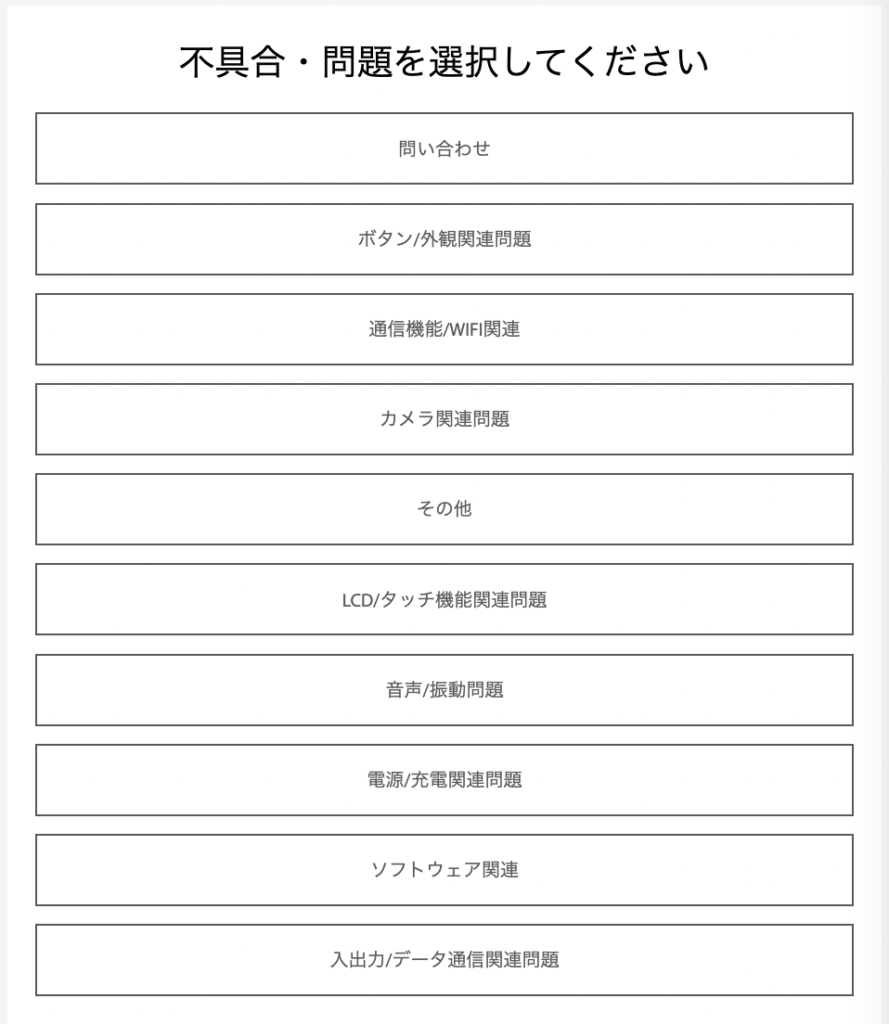
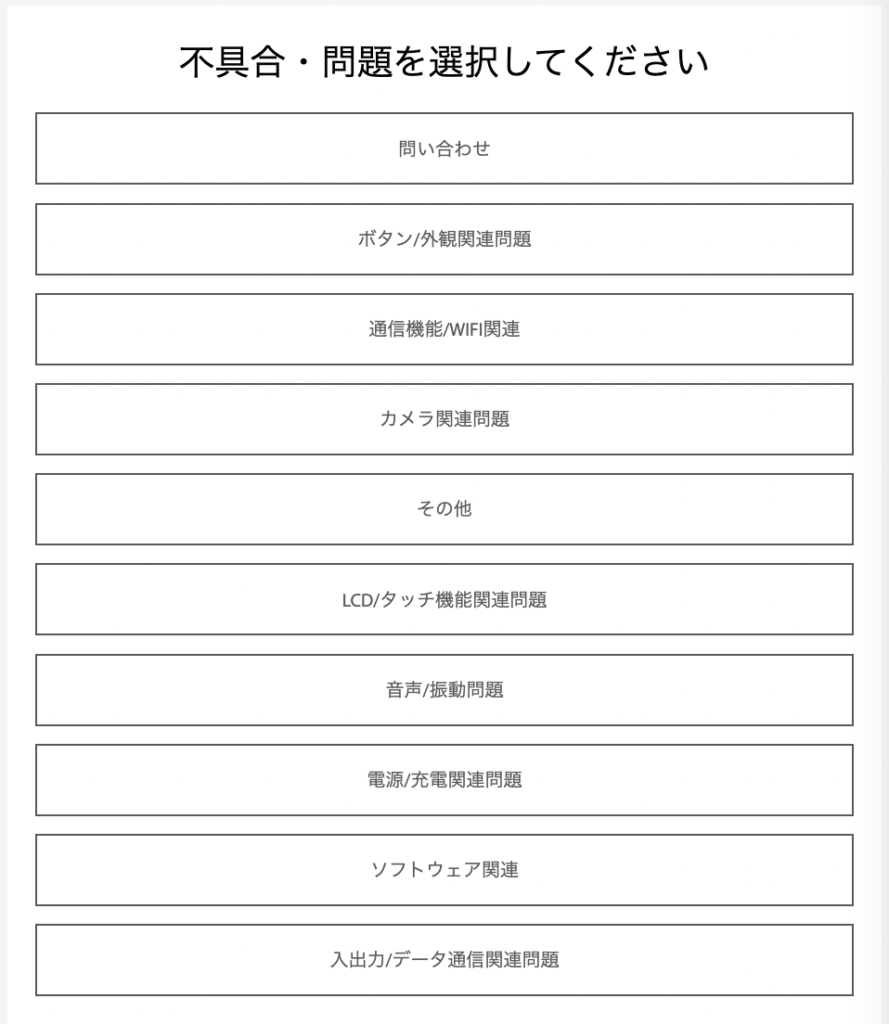
該当する症状を選択していきます。
不具合・問題を選択してください→不具合・問題の説明を選択してください→障害の詳細な説明→不具合・問題が発生する頻度
この順で選んでいきます。
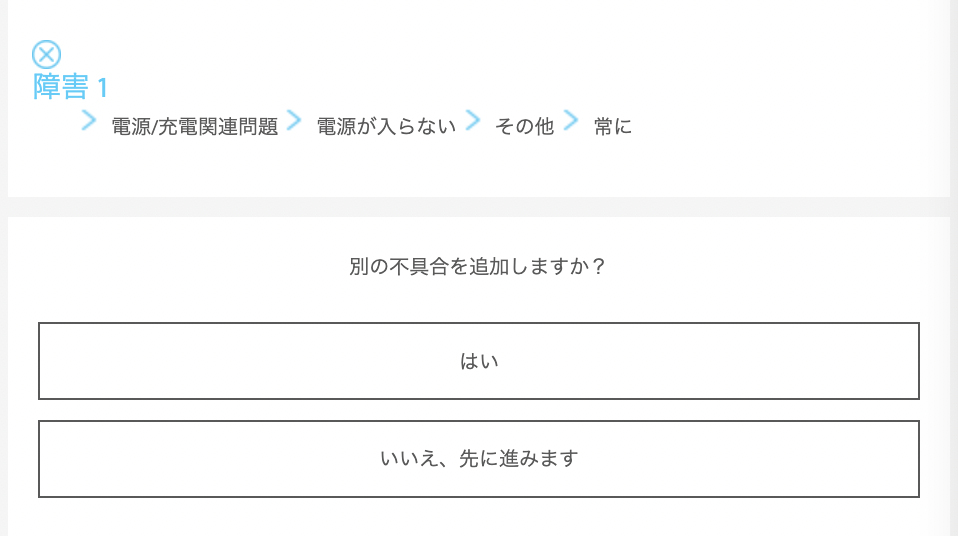
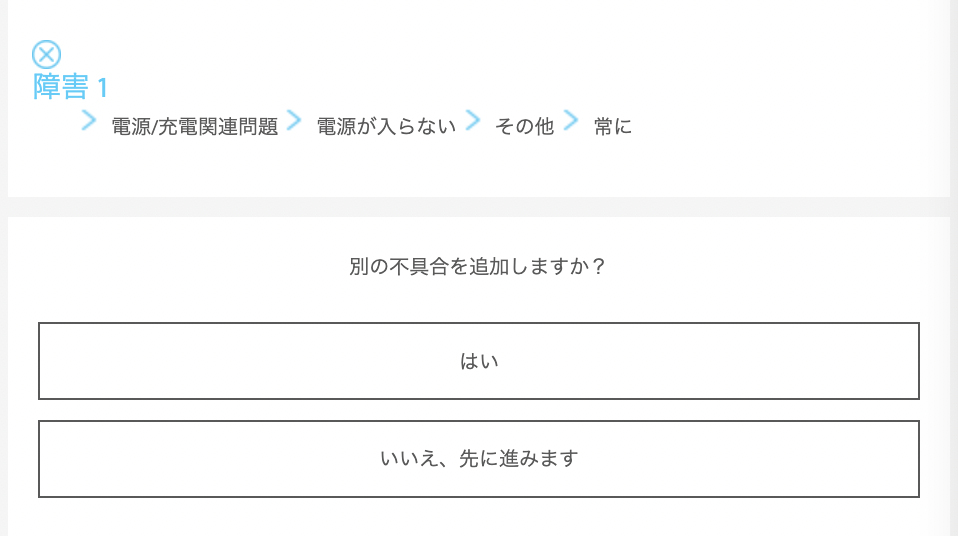
特に他の症状がなければ『いいえ、先に進みます』で次へ
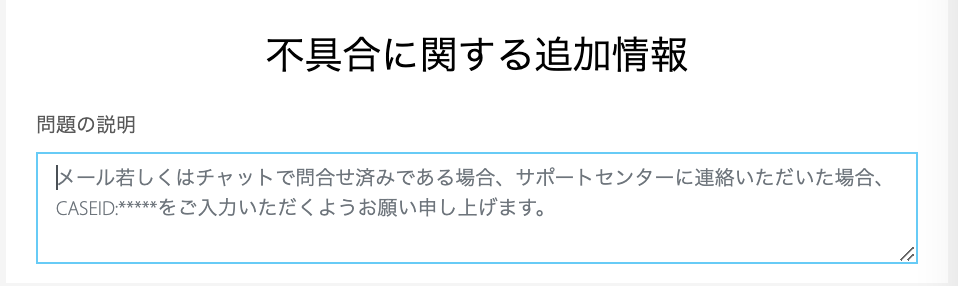
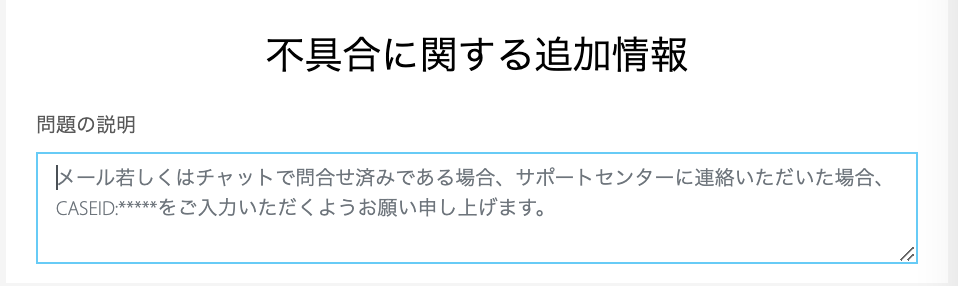
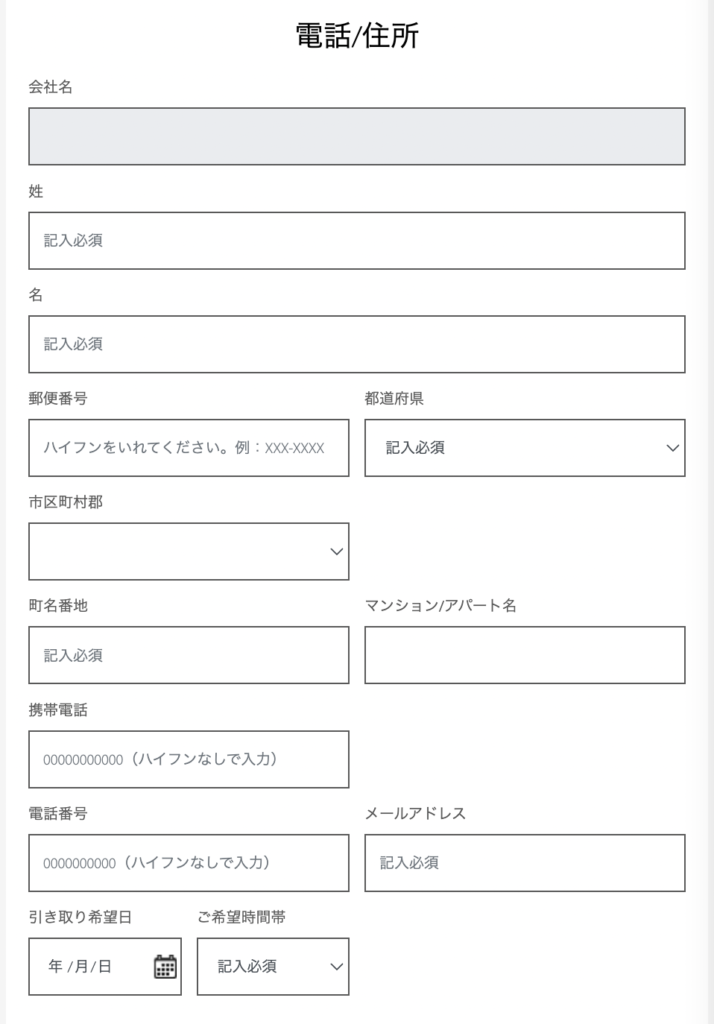
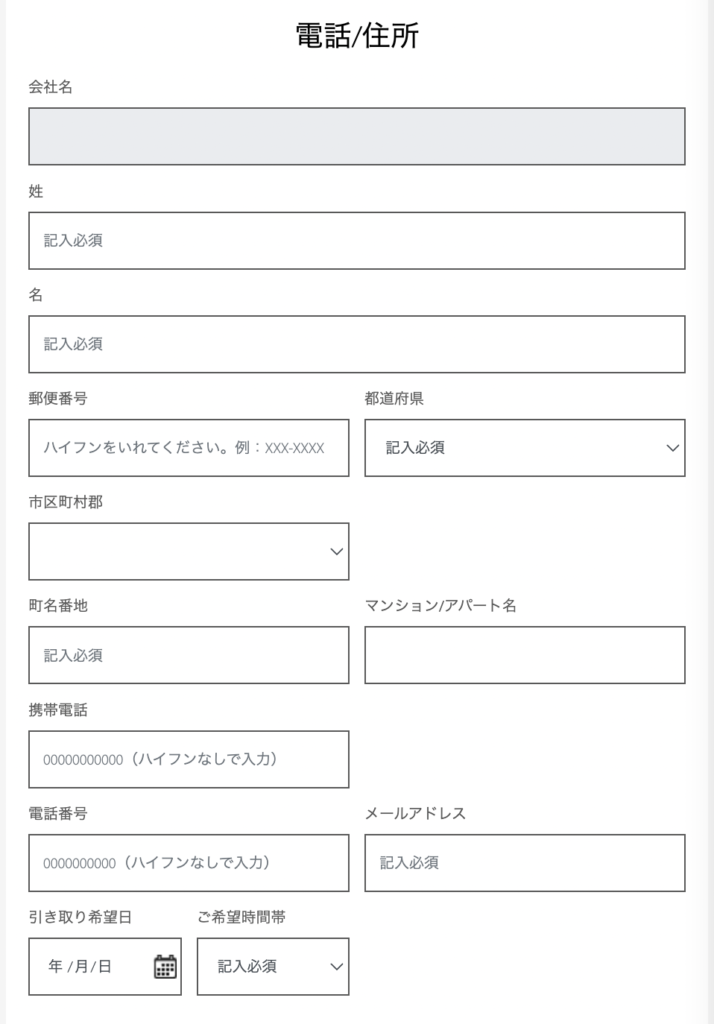
自身の情報を入力します。
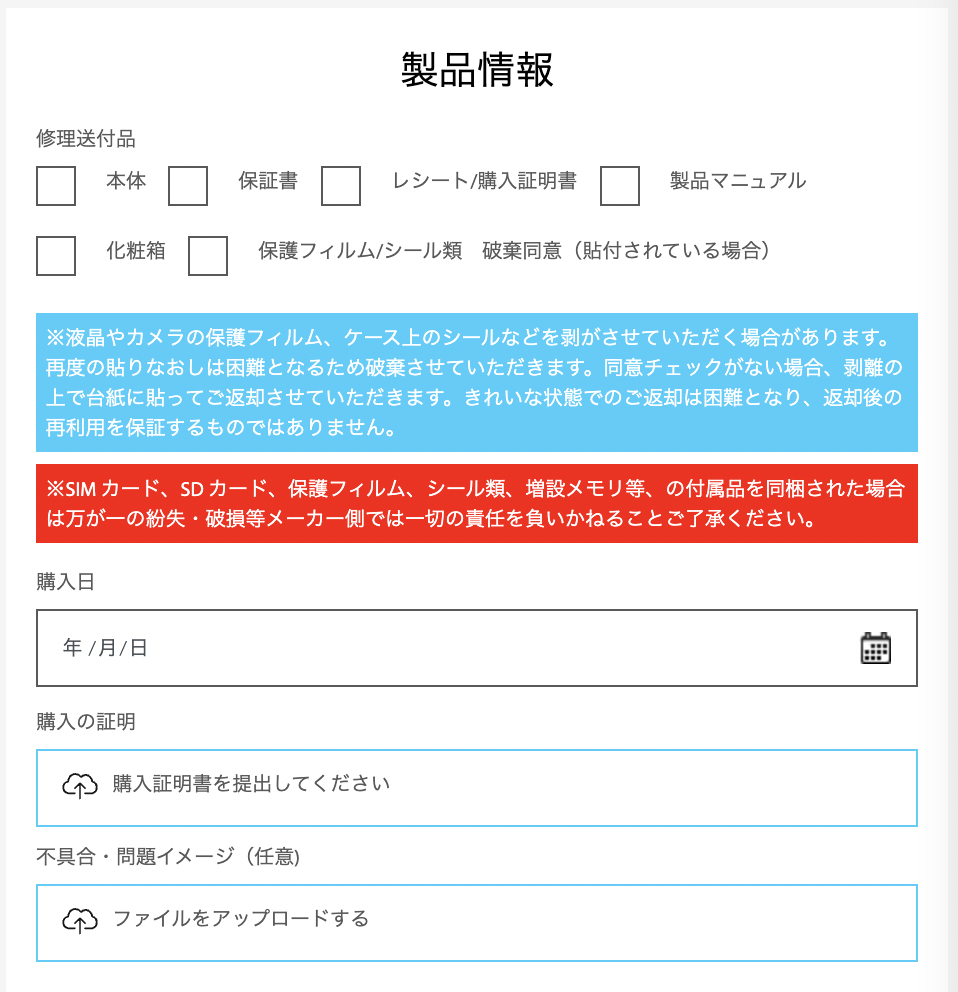
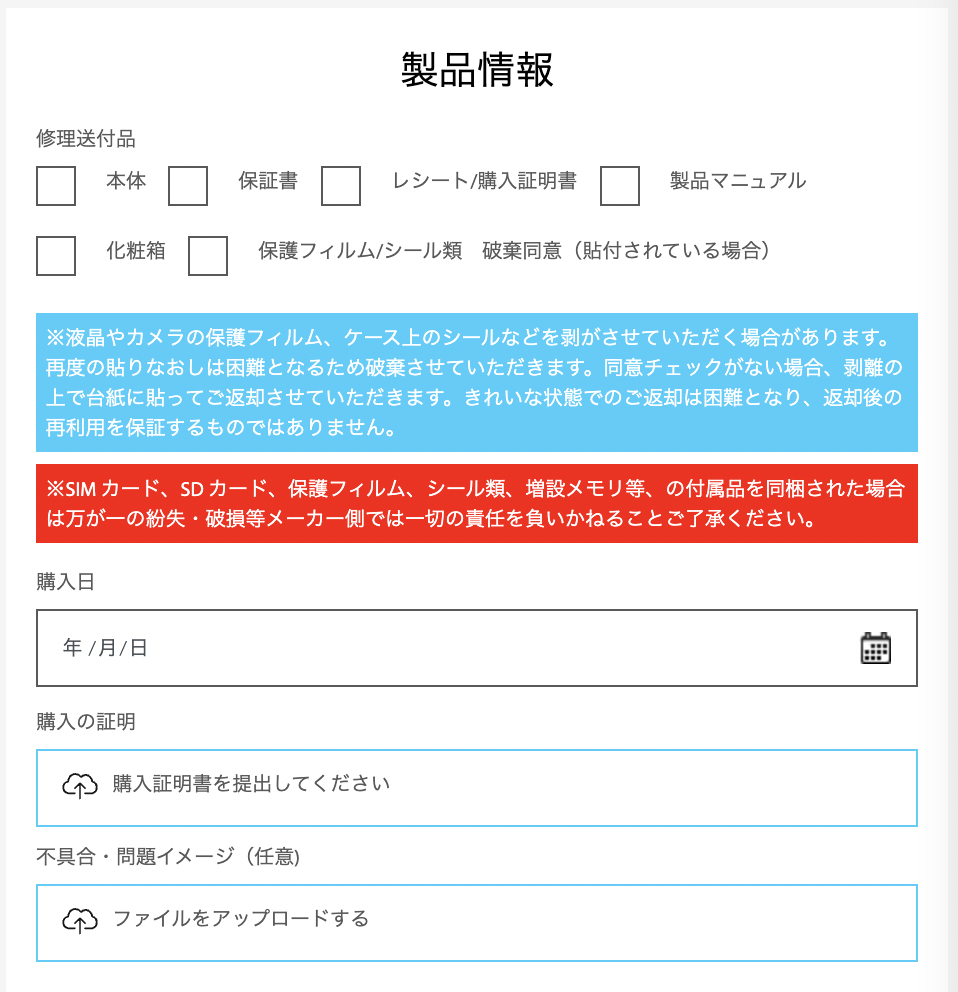
一緒に送付するものにチェックを付けます。
全部送付しろという訳ではなさそうで、私は本体、レシート/購入証明にしかチェックをしませんでした。
購入日の入力、購入証明のアップロードをします。
購入証明は購入店店舗により異なるかと思いますが、購入店舗や日時、商品名の分かるレシートの写真や、購入時の注文内容の載ったメール画面のスクショでOKです。
私はIIJmioでオンライン購入していましたので、『[IIJmio]発送のお知らせ』というメールを提出しました。
そしてこれは後ほど本体と一緒に送りますので印刷しておきます。
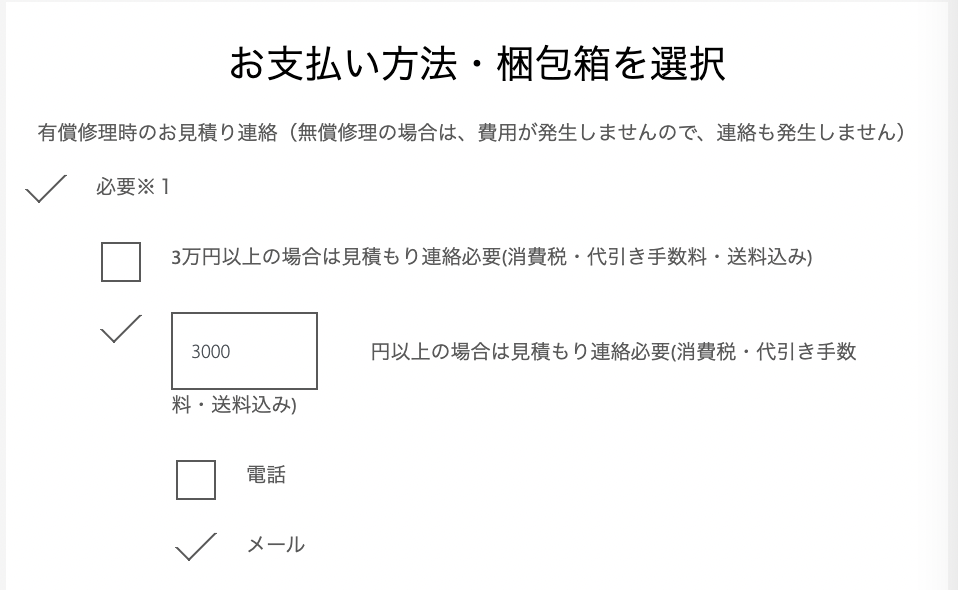
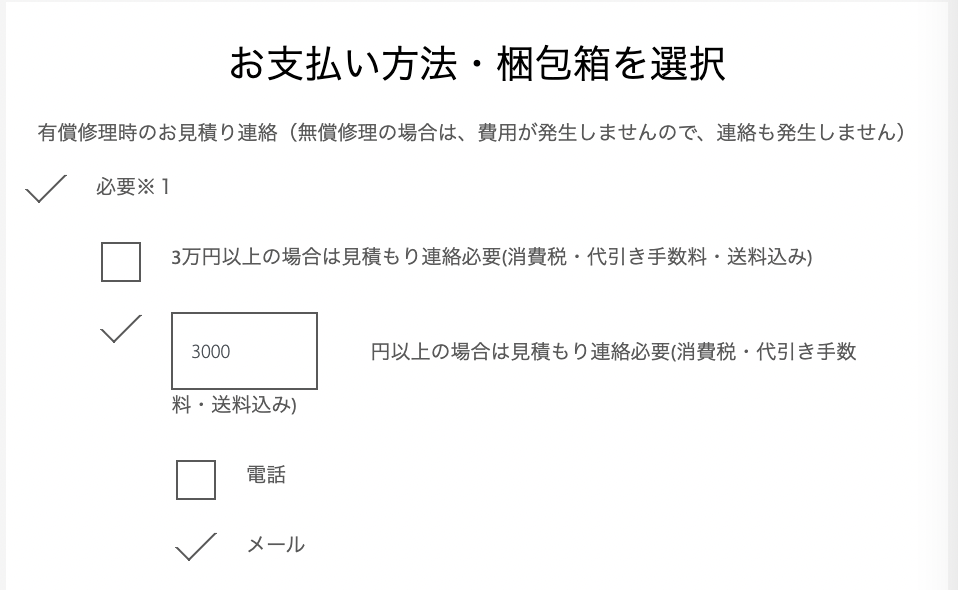
有償修理になった場合に勝手に修理されないように、決めた金額以上の時は連絡をもらえるように設定できます。
私の場合は3000円以内の時は自動で修理されるように設定しました。


梱包箱が必要かどうか。今回はスマホの修理のため『不要』しか選べません。自分で家の段ボールに梱包します。


支払い方法を選択。
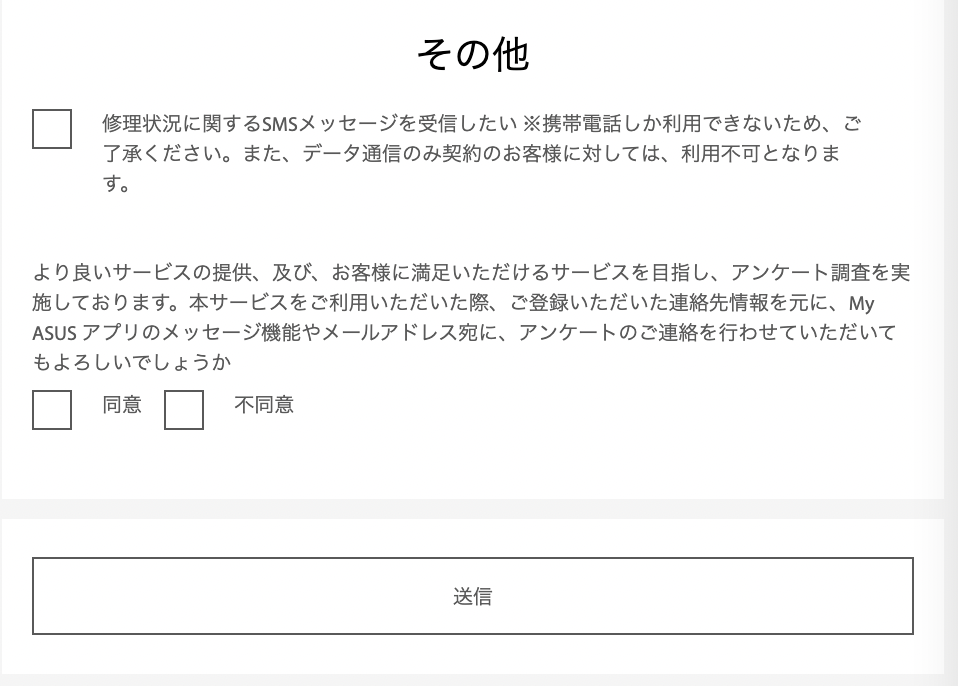
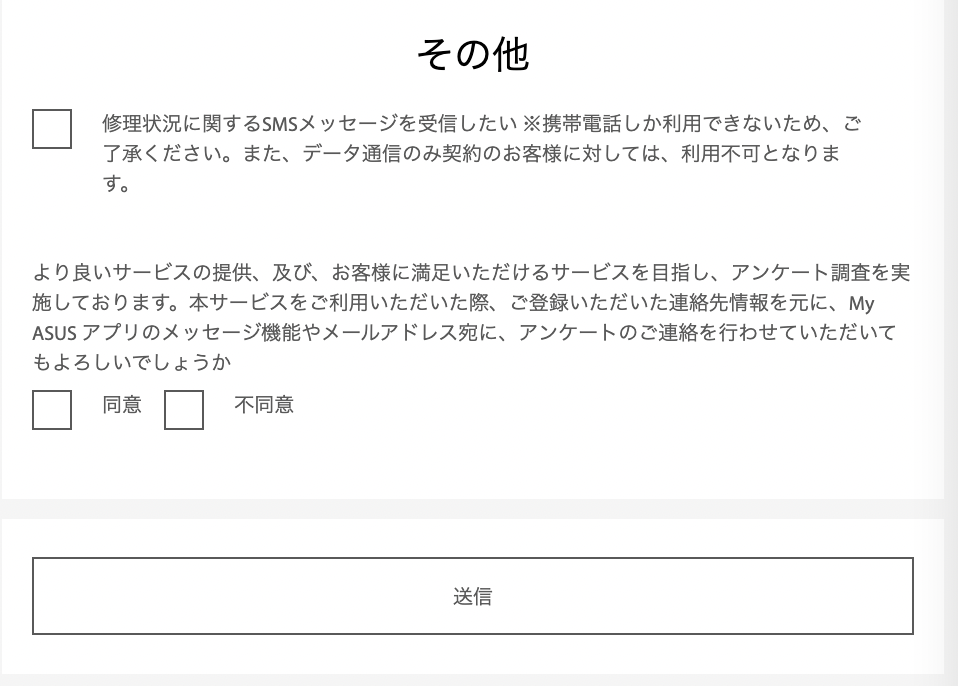
続いて該当する方にチェックを入れ『送信』
以上で依頼は完了です!
ASUSから受付完了のメールが届く
その後【ASUS】オンライン修理受付完了のお知らせというメールが届きます。
注文内容に間違いがないか確認しましょう。
もし誤ってしまった場合は集荷前日までにコールセンターへ問い合わせしましょう!
その他記載されていた注意事項を載せておきます。
梱包について
元の化粧箱をお持ちでしたら、そのままお使いいただけますが、端末と箱の間はクッション材などを入れていただき、製品に衝撃が加わらないよう対処をお願いいたします。
元の化粧箱をお持ちでない場合は引き取り業者が梱包を行いますので、引き取り時に、玄関先などで端末をそのまま業者にお渡しください。梱包箱や梱包材もご用意いたします。
24インチ以上のLCDモニターに関しては引き取り業者より梱包箱の提供が不可のため、元の化粧箱をお使いいただくようお願いいたします。
修理送付品
お引き取り日までにお手元に次の物をご用意ください。製品本体 購入証明書のコピー(添付いただかない場合、工場出荷日を保証判定させていただきます) ACアダプタ (購入時付属品のキーボード等に係る不具合の場合、キーボード等) ※他社様の付属品などは添付いただかないようにお願いします。発送いただいた場合、弊社は責任を負いかねますので予めご了承ください。
修理期間
修理期間につきましては、お客様の端末が弊社の修理部門に届き次第、 検証をスタートさせていただき、修理完了まで通常1~2週間程度を頂いております。
また部品の在庫状況や修理内容により、さらにお時間をいただく場合がございますので、 予めご了承の程よろしくお願いいたします。
修理進捗のご確認
お預かりした端末の修理進捗につきましては以下のURLよりご照会いただくことが 可能でございます。
お問合せにも必要となりますのでご送付前にシリアル番号を お手元にお控えいただけますようお願い申し上げます。
・修理進捗確認URL http://www.asus.com/jp/support/Repair-Status-Inquiry ※端末のシリアル番号のみのご入力でご確認いただけます。
ということで、Zenfone9を購入時の箱に入れ、購入証明のため印刷した用紙と一緒に段ボールに梱包し、指定した日時に来られた配送業者さんへ託しました。
修理代金のお知らせメールが届く
あれから6日後、ASUSからメールが届きました。
平素よりお世話になっております。
ASUS サポートセンターです。この度は、ご迷惑とご不便をお掛けしております事に深くお詫び申し上げます。
大変恐縮ではございますが、お見積が発生しております。
検証結果は以下内容となりますので、ご確認いただき、ご回答の程お願いいたします。
尚、併せて本メールへ添付しております見積書(修理受付番号_Mitsumorisyo)をご参照ください。
【ご指摘症状】
電源が入りません。チャットでご提示いただいた改善方法はすべて試しました。特に落下等ございません。
【確認症状】
電源入らず。充電できず。USBポート端子部に腐食確認。
→TYPE C FPC異常。(保証適用外)
【見積了承時】
・接続ケーブル(TYPE C FPC)(数量:1)¥2,000
・検証料金¥0
・修理料金¥5,000
・小計¥7,000
◎クレジット決済合計金額¥7,700(税込)(消費税¥700)
【見積キャンセル時】
¥なし
保証内の為キャンセル料は発生いたしません。
※保証期間中ではございますが、外的要因によるもの(破損・割れ・変形・異物混入等)ついては、
保証規定により、有償にてお見積りとさせていただいておりますので、
今回につきましては有償とさせていただいております。
とのこと。電源が入らなかったというよりは充電ができなくなっていたということですね。
充電端子部分が少し青くなっていたので正直そんな気もしていました。


あまり濡らした覚えもなかったのですが仕方ないです。
有料になる場合、金額は2万円ほどかかるかと思っていましたが7700円ということでそのまま修理をお願いしたいとメールで返信。
その後決済用のメールが届いたので修理代金を案内に沿って決済し、修理完了を待ちます。
修理代金決済から6日後、端末が届いた
修理代金を支払ってから5日後に、修理状況を確認した所『対応完了済』になっており発送されていました。
その次の日に無事、戻ってきました!


画面も点きました〜!!
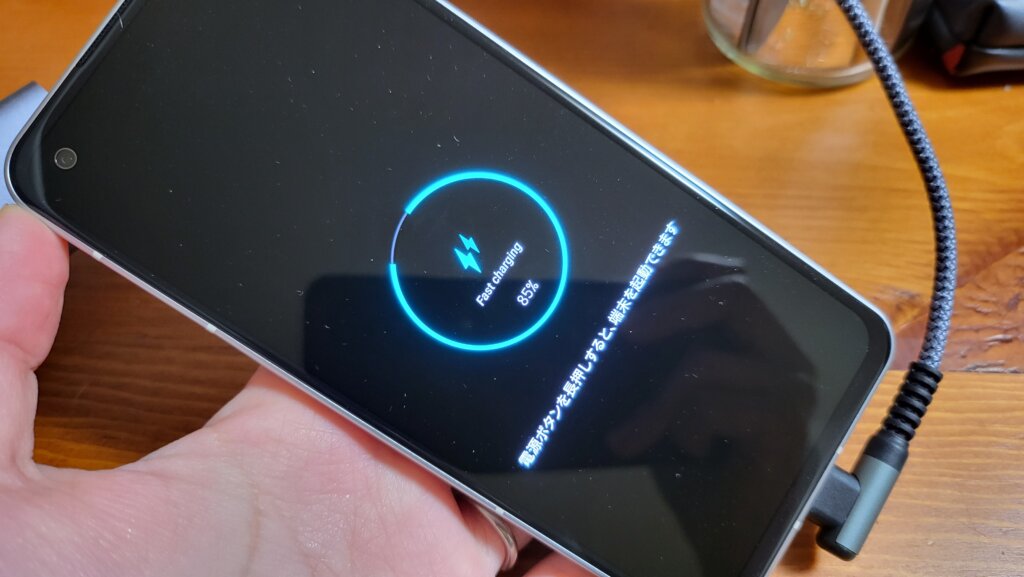
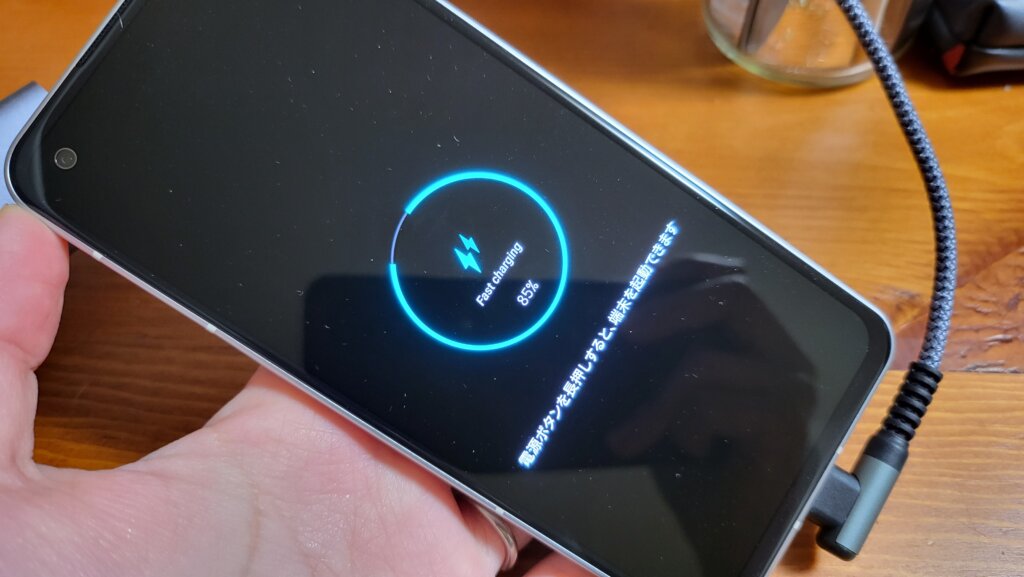
データが吹っ飛んだのが残念でしたが、また初期設定するのも楽しいので良いです。
(みなさんは是非普段からバックアップを取っておいてくださいね!)
オススメのガラスフィルム
ちなみに今回フィルムは送付前に剥がしてしまったので再度貼り直しだったのですが、本体購入時に買っていたフィルムが2枚入りで1枚まだ取ってあったのでそちらを使いました。
貼る時に気泡が入らず貼っていることがぱっと見分からないほど綺麗。なのに安くて2枚入りなのでおすすめです!!
まとめ
いかがでしょうか?
今回はオンラインで電話受付もなく修理を行うことができました!
ASUSの方の対応もスムーズで、分からないことも教えていただきサポートがしっかりしているなあと実感しました。
ASUS製品の故障でお困りの方の参考になれば幸いです。












コメント